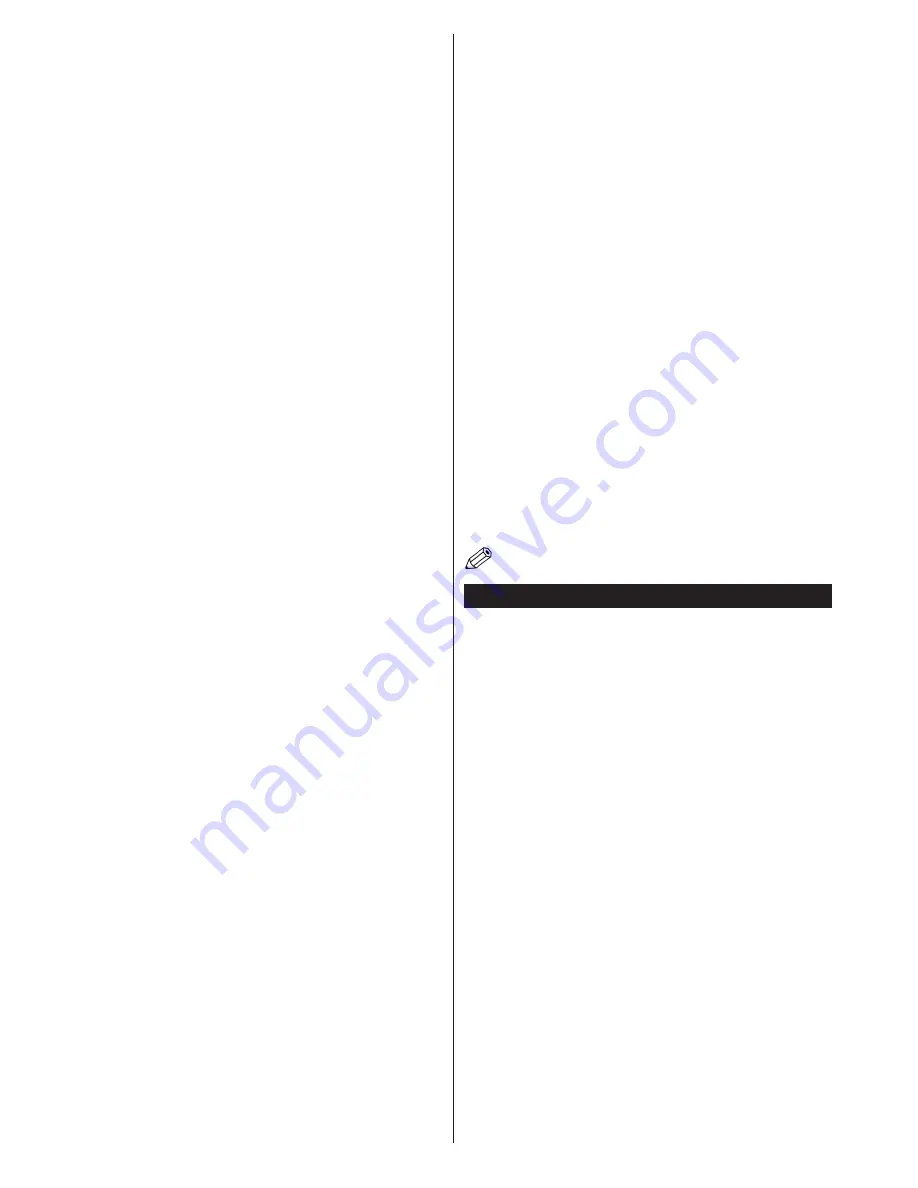
Deutsch
- 16 -
IP-Adresse
Ist eine aktive Verbindung vorhanden, wird hier die
IP-Adresse angezeigt. Wollen Sie die IP-Adresseinstel-
lungen konfigurieren, drücken Sie die Taste
GRÜN
und
wählen Sie Erweiterte Netzwerk-Einstellungen.
Konfiguration der kabelgebundenen Netz
-
werk-Einstellungen im erweiterten Modus
Während Sie im erweiterten Modus sind, drücken Sie die
Rote Taste um die Einstellungen zu bearbeiten. Wenn
Sie fertig sind, drücken Sie auf
OK
, um zu speichern
und drücken Sie
RETURN
/
BACK
, um abzubrechen.
Die WiFi-Funktion kann für einen drahtlosen Netzwerk-
anschluss verwendet werden. Wenn Sie einen „Veezy
200“ WLAN-Dongle besitzen, wählen Sie den Netzwerk-
Typ Drahtloses Gerät um eine Verbindung herzustellen.
Um die Wi-Fi-Eigenschaft zu aktivieren, sollten die Profile
richtig konfiguriert sein. Bitte stecken Sie den WiFi-Dongle
in einen der USB-Eingänge.
Drücken Sie im Menü Netzwerk-Einstellungen die Gelbe
Taste um nach drahtlosen Netzwerken zu scannen. Ist
dieser Scan abgeschlossen werden Ihnen in einer Liste
alle verfügbaren Netzwerke angezeigt.
Ist das gewählte Netzwerk mit einem Passwort ge-
schützt, müssen Sie dieses über die Zifferntasten
eingeben. Sie können diese Tastatur durch Benutzen
der
Navigationstasten
(links / rechts / oben / unten)
und der
OK
-Taste auf der Fernbedienung verwenden.
Warten Sie, bis die IP-Adresse auf dem Bildschirm
angezeigt wird.
Dies bedeutet, dass die Verbindung nun hergestellt
ist. Um ein drahtloses Netzwerk zu verlassen, sollten
Sie
Konfigurationsstatus
markieren und die Taste
OK
drücken.
Sie können zwischen Menü-Tabs navigieren, indem Sie
die links / rechts Tasten drücken. Die Hilfe-Bar an der
Unterseite des Dialoges zeigt Funktionen, die Sie ver-
wenden können. Drücken Sie die
BLAUE
Taste, um die
Geschwindigkeit Ihrer Internetverbindung zu überprüfen.
Sie können die Signalstärke durch das Menü Netzwerk-
Einstellungen für den Drahtloser-Gerät-Modus prüfen.
Informationen
Konfigurationsstatus
: Zeigt den Wi-Fi-Status als
Verbunden oder Nicht Verbunden an.
IP-Adresse
: Zeigt die aktuell zugewiesene IP-Adresse
an.
Netzwerkname
: Der Name des verbundenen Netz-
werks wird angezeigt.
Drücken Sie die
GRÜNE
Taste, um zum erweiterten
Modus zu wechseln und drücken Sie dann die Taste
OK
, um die Einstellungen zu bearbeiten.
Löschen von gespeicherten Wifi-Profilen
Gespeicherte Profile können gelöscht werden, wenn
Sie im Drahtloser-Gerät-Auswahl OSD sind und die
rote Taste drücken.
Verbindung zu Ihrem Handy via WiFi (Optio-
nal)
•
Wenn Ihr Handy WLAN unterstützt können Sie Ihr
Han-
dy
über einen Router mit dem Fernseher verbinden um
Inhalte vom Handy auf den Fernseher zu streamen.
Dazu muss auf Ihrem Handy eine geeignete Sharing
Software installiert sein.
•
Um mit Ihrem Router Verbindung aufzunehmen, fol-
gen Sie den oben genannten Schritten im Abschnitt
Drahtlose Verbindung.
•
Verbinden Sie danach Ihr Handy mit dem Router und
öffnen Sie die Sharing Software auf Ihrem Handy.
Wählen Sie nun die Daten welche Sie mit dem Fern-
seher teilen wollen.
•
Wenn die Verbindung korrekt aufgebaut ist, sollten
Sie jetzt über den Medienbrowser Ihres Fernsehers
Zugriff auf die freigegebenen Dateien Ihres Handys
haben.
•
Öffnen Sie nun das Menü „Medienbrowser“. Nun
wird die Wiedergabegeräte Auswahl angezeigt.
Wählen Sie Ihr Handy aus und drücken Sie OK um
fortzufahren.
Hinweis: Diese Funktion kann bei einigen Mobiltelefonen
nicht unterstützt werden.
Konnektivität Fehlerbehebung
Drahtlosnetzwerk nicht verfügbar
Stellen Sie sicher, dass die Firewall-Einstellungen Ihres
Netzwerks die drahtlose Verbindung Ihres Fernsehers
zulassen. Versuchen Sie, das drahtgebundene Heim-
netz zu verwenden, wenn das drahtlose Netzwerk nicht
funktioniert. Weitere Informationen hierzu finden Sie
unter „Anschluss an ein kabelgebundenes Netzwerk“
Überprüfen Sie das Modem (Router) zuerst. Liegt kein
Problem mit dem Router vor, überprüfen Sie die Inter-
netverbindung des Modems.
Verbindung ist langsam
Sollte Ihre Verbindung zu langsam sein suchen Sie im
Handbuch Ihres WLAN Routers nach einer Problem-
lösung.
DLNA-Netzwerkdienst verwenden
DLNA (Digital Living Network Alliance) ist eine Norm,
die die Benutzung von digitalen Elektronikgeräten ver-
einfacht und deren Verwendung in Heimnetzwerken
erleichtert. Weitere Informationen finden Sie unter
www.dlna.org.
Mit dem DLNA-Standard können Sie auf einem im
Heimnetzwerk angeschlossenen DLNA-Medienserver
gespeicherte Fotos und Videos ansehen und Musik-
dateien anhören.
















































